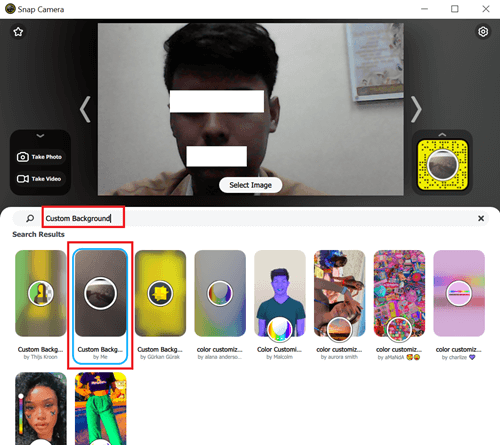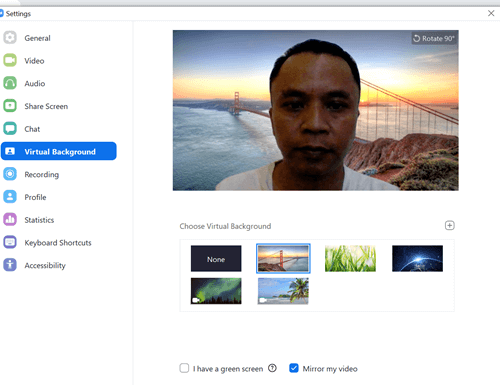Samudranesia.id – Bagi kalian yang ingin tahu bagaimana cara agar background zoom tidak menyatu dengan wajah. Untuk itu berikut ini pembahasan lengkapnya yang ada dibawah ini.
Kini dengan menggunakan Aplikasi Zoom bisa kalian manfaatkan untuk penunjang seluruh aktifitas bekerja dengan mobilitas yang begitu tinggi, sehingga hasilnya akan begitu efektif sekali tanpa perlu harus berhadapan secara langsung dan tatap muka secara fisik.
Sebab mungkin sedang terjadinya Work From Home untuk lingkup para pekerja maupun siswa sekolah yang mengharuskan belajar dirumah, solusinya adalah dengan menggunakan fasilitas online berupa kecanggihan Aplikasi Zoom Meeting dalam menyesuaikan semua kebutuhan kalian masing-masing.
Belakangan ini memang telah begitu banyaknya kalangan para netizen sangat menyukai sekali terhadap Fitur Aplikasi Zoom, adapun salah satu diantaranya yang bisa kamu pakai adalah memakai fitur ciamknya berupa Background Apk Zoom Terbaru.
Memang sih sewaktu ketika sedang menggunakan layanan dari Zoom Meeting umumnya mereka yang sedang melakukan online, akan langsung memberikan bagian belakang layarnya atau background fotonya di gantikan memakai latar gambar maupun layar berwarna polos.
Nah untuk bisa membuatnya terlihat semakin pantas Agar Background Zoom Tidak Menyatu dengan Wajah kamu sendiri, maka dapat kalian simak seluruh tipsnya bersama kami disini sampai dengan selesai jadi bacakan saja dulu seluruh kupasannya demi bisa memahaminya.
Cara Mengganti Virtual Background
Bila kamu akan segera melakukan sebuah pergantian Virtual Background Aplikasi Zoom sebenarnya sih tidaklah teralu sulit, nah supaya makin mempercepat lagkah berikut juga dengan seluruh prosesnya maka dapat mengikuti cara-caranya seperti di bagian bawah sini. Cara Mudah Mengganti Virtual Background Zoom :
- Cara yang pertama kalinya dan harus kalian kerjakan yakni harus mengggunakan perangkat komputer maupun laptop untuk semaksimal mungkin dalam menggunakan fituryang satu ini.
- Setelah itu kamu meanjutkannya dengan segera mengunduh aplikasi zoom terlebih dahulu dan juga lakukan pemasangan hingga selesai.
- Ketika telah berhasil kamu pasang maka bisa login dengan menggunakan alamat email agar lebih mudah prosesnya.
- kemudian di lanjutkan dengan menekan atau klik di bagian menu ‘Setting’.
- Adapun fitur pilihan setting tersebut tersedia di bagian bawah foto profil kamu sob.
- Disitu akan tersedia begitu banyaknya hingga dapat menemukan pilihan Virtual Background sesuai minat.
- Silahkan klik dan memilihankan salah satu gambar tersebut yang nantinya akan bisa di pergunakan sebagai Background Aplikasi Zoom.
- Ketika kalian semua sudah memilih gambarnya atau selesai menambahkan picture kesukaan kamu sendiri, sebaiknya jangan dulu langsung menggunakannya.
- Nah supaya dari segi hasil penampilannya makin maksimal lagi sebaiknya sih dengan menggunakan backdrop kain yang polos di areal bagian belakangnya.
- Fungsi maupun tujuan hal semacam ini guna membuat gambar akan terlihat semakin jelas serta wajah kamu sendiri seolah tidak menyatu dengan background zoom.
- Selesai deh teman-teman semuanya.
Tips Agar Wajah Tidak Menyatu Dengan Background
Supaya penampilah wajah kamu yang terlihat pada Aplikasi Zoom tidak terkesan seolah-olah seperti menyetu bersamaan dengan latar background, solusinya bisa kalian terapkan melalui cara praktis berikut ini dan tinggal langsung di terapkan besar kemungkinan bakalan berhasil kok. Adapun beberapa cara praktisnya yaitu :
- Trik yang pertama bisa dengan menggunakan kain berwarna polos yang dibentangkan pada bagian belakang kamera.
- Berikutnya klik pada perintah ‘Pick Colour’ untuk bisa memberikan atau sekedar menambahkan warna background menyesuaikan warna kain yang kamu pergunakan sebagai latar backdrop.
- Cara yang selanjutnya adalah dengan segera menonaktifkan fitur ‘Green Screen’.
- Lalu di bagian bawah pilihlah perintah berupa ‘Pick colour’ kemudian pilih lagi perintah I ‘Have Green Screen’.
- Kini tinggal kamu hilangkan saja tanda centangnya di box tersebut apabila tidak memiliki kain polos maupun greenscreennya.
- Melalui sebuah cara menghilangkan centang tersebur hasilnya wajah kamu sendiri tidak akan terlihat seperti menyatu dengan gambar background apk zoom.
- Beres deh sobat sekalian.
Akhir kata
Mungkin hanya itu saja sekilas ulasan yang dapat mimin sampaikan kepada kalian semua, segenap para pembaca kami disini utamanya tentang Cara Agar Background Zoom Tidak Menyatu dengan Wajah.
Terimakasih banyak mimin ucapkan kepada kamu sekalian. yang sekiranya memang sudah mengikuti seluruh kupasannya sedari tadi hingga selesai dan selamat mencoba.